はじめに
多くの人にとって、iPodは大切な音楽や思い出を収めた愛しいガジェットです。とはいえ、パスワードを忘れたり、故障したり、転売の準備をする際には、工場出荷時の設定にリセットする必要があることがあります。工場出荷時のリセットは、個人データや設定を消去し、デバイスを元の状態に戻します。このプロセスは、トラブルシューティングやメンテナンスのために重要であるだけでなく、デバイスに別れを告げるときにも重要です。この包括的なガイドでは、パスワードやコンピュータを必要とせずにiPodをリセットする方法を探求し、スムーズな移行を確保します。

工場出荷時リセットの重要性を理解する
iPodのリセットは、単なる迅速な解決策ではありません。それはデバイスを復活させる手段です。時間が経つにつれ、ソフトウェアが詰まったり、ファイルが破損したり、不必要なアプリがあるために、iPodは遅くなることがあります。工場出荷時のリセットは、パフォーマンスを大幅に向上させることができます。パスワードを忘れた場合でも、リセットは新たなスタートを提供します。さらに、安全性の観点からも重要です。デバイスを他の人に譲渡する前に、リセットは個人データをきれいに消去します。これらの利点を理解することで、iPodの健康とプライバシーのために工場出荷時リセットを実行することが価値のある動きである理由が明らかになります。
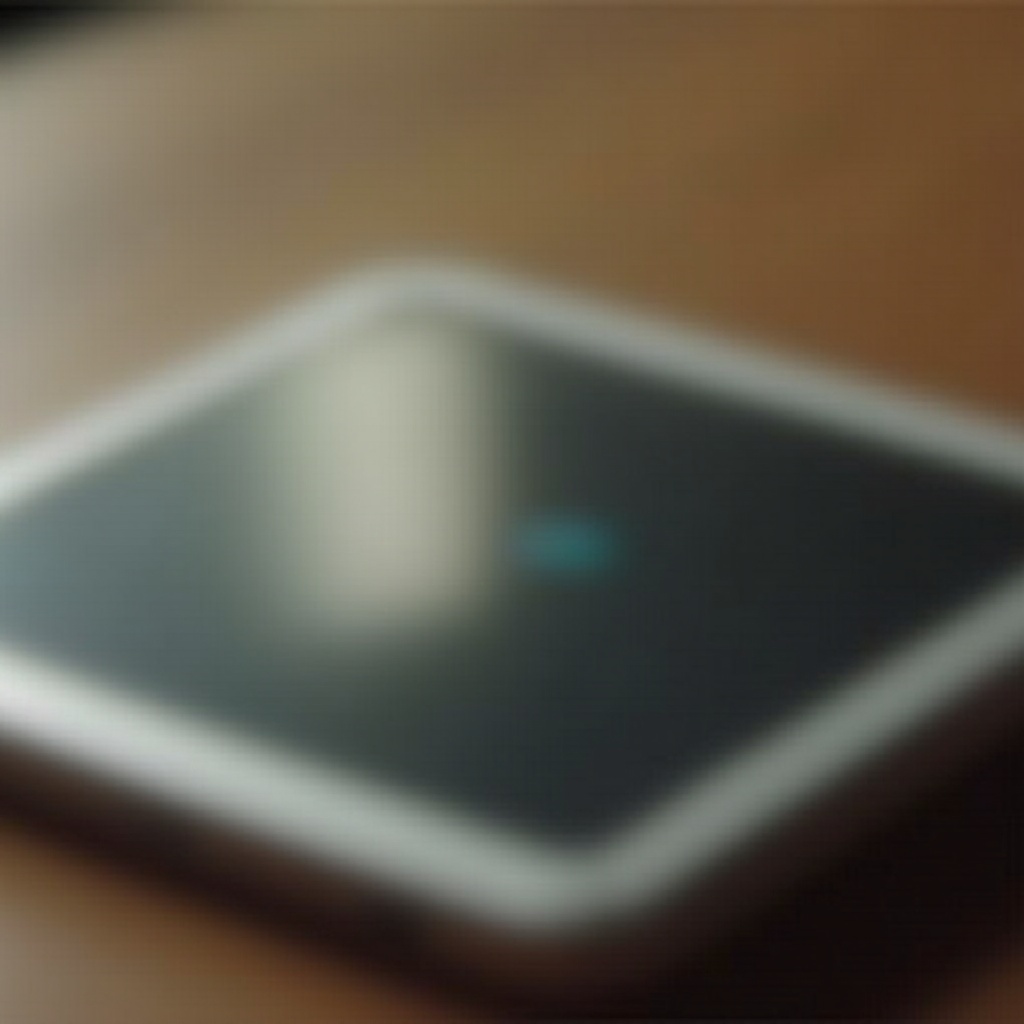
iPodをリセットする前の準備手順
工場出荷時リセットプロセスを開始する前に、データを保護し、スムーズな手順を確保するために準備が重要です。
互換性と要件を確認する
- リセットプロセスに重要なiCloudサービスとFind My iPhoneに互換性があることを確認します。
iCloudアカウントが有効であることを確認する
- リセットに必要なリモートサービスにアクセスするために、iPodの設定でiCloudアカウントがアクティブであることを確認します。
重要なデータのバックアップを取る
- バックアップの重要性を過小評価することはできません。iCloudまたはiTunesを利用して、将来の取得に必要な音楽、写真、アプリを保存します。
- iPodから何かを消去する前に、バックアップが最新で完全であることを確認します。
これらの予備措置を備えて、パスワードやコンピュータを必要とせずにiPodをリセットするための方法を進む準備ができました。
方法1: iCloudを使用してiPodを工場出荷時リセット
iCloud消去オプションの設定
- 設定 > [あなたの名前] > iCloudに移動して、iPodでiCloudアカウントを有効にします。
- “Find My iPhone”が有効になっていることを確認し、リモートでデバイスをリセットできるようにします。
iCloudの使用に関する手順ガイド
- 互換性のあるデバイスでiCloudウェブサイトにアクセスします。
- Apple IDでログインしてアカウントにアクセスします。
- 使用可能なオプションから”Find My iPhone”を選択します。
- “すべてのデバイス”のドロップダウンからリセットしたいiPodを選びます。
- “iPodを消去”をクリックして工場出荷時リセットを開始します。
一般的な問題のトラブルシューティング
- 接続の問題: 接続の問題が発生した場合、ネットワークを切り替えるか、別のデバイスを使用してみてください。
- iCloudの同期エラー: デバイスとApple IDが最新で正しいことを確認します。
iCloudを活用することで、物理的なコンピュータ接続を必要とせずに利便性を提供し、多くのユーザーにとって最良の選択肢となります。
方法2: “Find My iPhone”を使用してリセットする
事前条件の確認
- “Find My iPhone”がオンで、iPodがインターネットに接続されていることを確認します。
アプリを使った詳細なリセットプロセス
- 別のデバイスで”Find My iPhone”アプリを開くか、iCloud.comでアクセスします。
- Apple IDでログインし、iPodを探します。
- “アクション”をタップし、”デバイスを消去”を選択します。
- アクションを確認し、リセットが完了するのを待ちます。
安全対策と考慮事項
- プロセス全体を通じて安定したインターネット接続を確保します。
- リセット中にバッテリーが減少しないよう、充電器の近くにいることを確認します。
“Find My iPhone”アプリは、モバイルソリューションに特に便利で、コンピュータに依存せずに簡単なリセット機能を提供します。
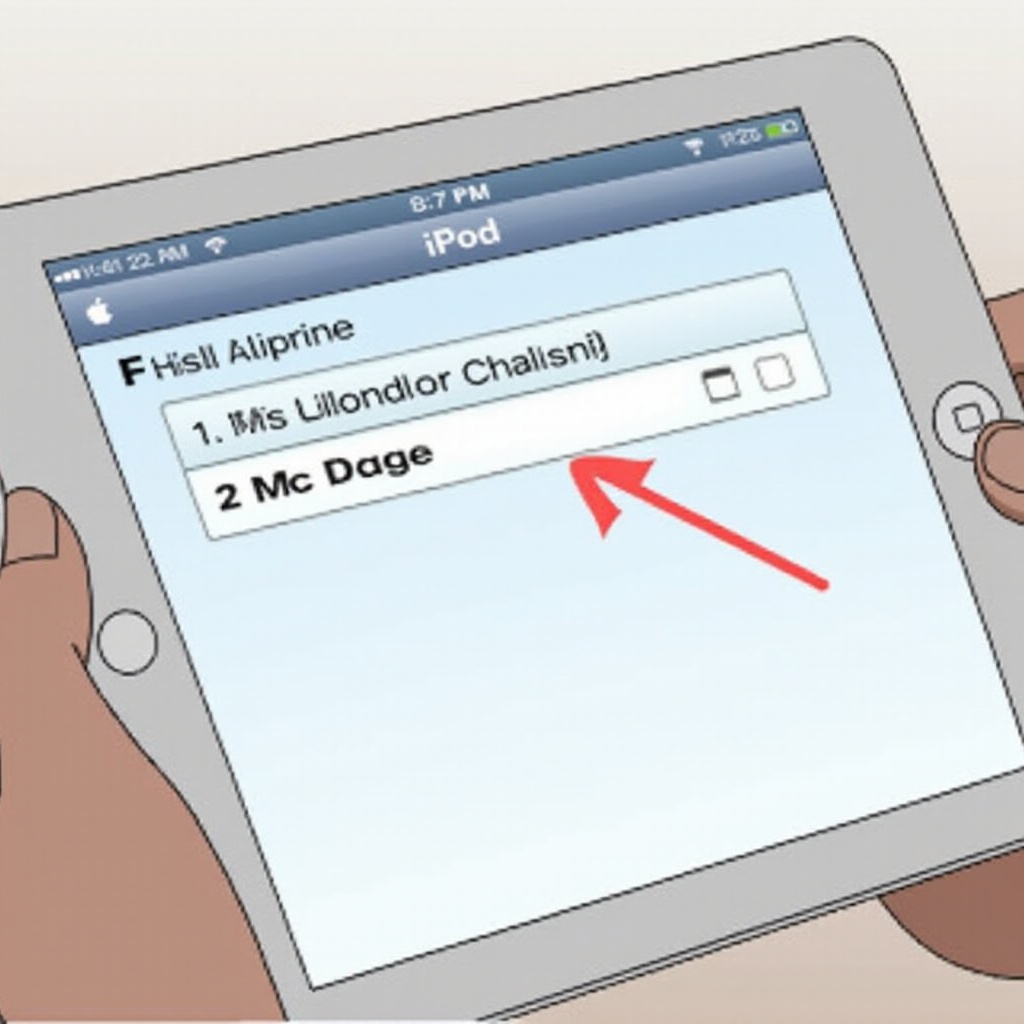
代替オプションとそれが機能しない理由
サードパーティのアプリケーションやソリューションは一見魅力的ですが、潜在的なセキュリティリスクを伴い、期待通りの結果をもたらさない場合があります。さらに、保証を無効にする可能性や、デバイスに元に戻せない損害を与える可能性があります。Appleの公式な方法を利用することが賢明です。Appleの方法は、安全性と信頼性を考慮して設計されています。近道は魅力的に見えるかもしれませんが、重要なデータや設定を扱う場合において、通常リスクが利点を上回ります。
サポートが必要な場合はAppleサポートに連絡
どちらの方法でも問題が解決しない場合、またはリセット中に問題が発生した場合、Appleサポートに連絡することが非常に役立ちます。彼らはデバイスの問題に特化したガイダンスを提供し、より複雑な問題をトラブルシュートする手助けをしてくれます。常にデバイスの登録が最新で、保証が適用可能であることを確認してください。
結論
iCloudと”Find My iPhone”を利用することで、パスワードやコンピュータを使用せずにiPodを工場出荷時にリセットすることが可能です。データを事前に保護し、紹介した手順に従うことで、問題の可能性を最小限に抑え、スムーズで信頼性のある体験が提供されます。トラブルシューティングや転売準備のために、これらの方法は信頼できるオプションとして立っています。
よくある質問
iCloudアカウントにリンクされていない場合、iPodをリセットできますか?
iCloudアカウントがない場合、これらのリセット方法は実行できません。将来のためにアカウントを設定することを検討してください。
サードパーティ製のアプリはiPodのリセットに安全ですか?
サードパーティ製のアプリには、セキュリティの脆弱性や保証問題のようなリスクがあるため、公式な方法を使う方が安全です。
パスワードなしで修復不能な状態になったiPodはどうすればいいですか?
深刻なケースに合わせたサポートを受けるために、Appleサポートに連絡してください。
